Tekniken har utan tvekan blivit en avgörande del av vår livsstil. Från smartphoneapplikationer till IoT kan teknikens och närvarons roll i alla fall inte försummas. Tack vare Apple CarPlay, som med alla medel syftar till att göra vår körupplevelse trevligare.
Inte bara musik, utan med Apple CarPlay kan du komma åt appar, poddsändningar, ljudböcker och mer direkt i din bil. Och det som gör CarPlay mer fantastiskt är Siris sömlöst integrerade med appar så att du kan fokusera på din körning och styra allt annat med röstkommandon. I det här inlägget kommer vi att diskutera några av de bästa Apple CarPlay-tipsen och tricken som kan berika din körupplevelse.

Bildkälla: Lifewire.com
Undrar du hur man får ut det mesta av CarPlay? Även om inte alla bilar är CarPlay-kompatibla. Du kan kontrollera listan över biltillverkare via denna länk . Och om ditt fordon är CarPlay-kompatibelt, här är några Apple CarPlay-tips och tricks som gör att du kan köra utan ansträngning utan att missa något viktigt och hålla kontakten när du är på språng!
Är du redo för resan? Då går vi…
Siris hjälp
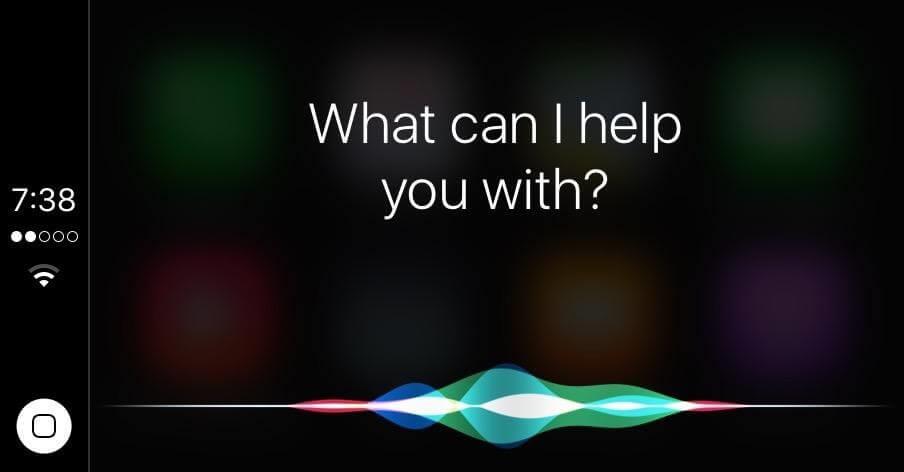
Bildkälla: carplaylife.com
Detta är en av de största fördelarna som CarPlay för med sig. Använder Siris hjälp och röststyrning. Ja, det stämmer, du kan styra allt runt omkring utan krångel i ett handsfree-läge samtidigt som du kan fokusera på körningen. Allt du behöver göra är att helt enkelt trycka på röststyrningsknappen på ratten som aktiverar Siri och sedan kan du göra din förfrågan. Med hjälp av Siri kan du ringa samtal, skicka ett textmeddelande till en kontakt, bläddra i musik, använda den för vägbeskrivningar, tweeta, WhatsApp och i stort sett allt enligt Siris kompatibilitet.
Läs också:-
Enklaste sättet att använda Siri med Apples CarPlay Om du vill göra din körning mindre distraktion medan du njuter av telefonens funktion utan att röra din telefon eller vill...
Skaffa CarPlay-appar
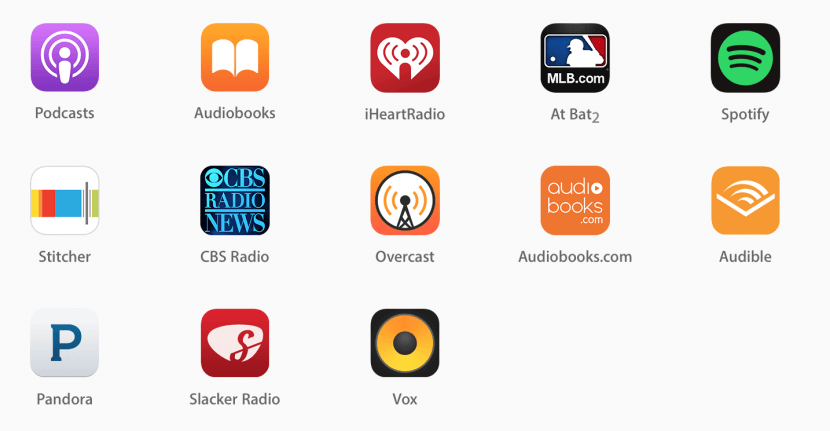
Bildkälla: iPhonelife.com
Begränsa inte bara CarPlay till Apple, du kan faktiskt ladda ner en massa andra användbara applikationer för att förbättra din underhållningsupplevelse. Du kan bläddra i några Apple CarPlay-appar här och förutom dessa kan du även installera andra CarPlay-kompatibla appar för att maximera produktiviteten.
Smart navigering
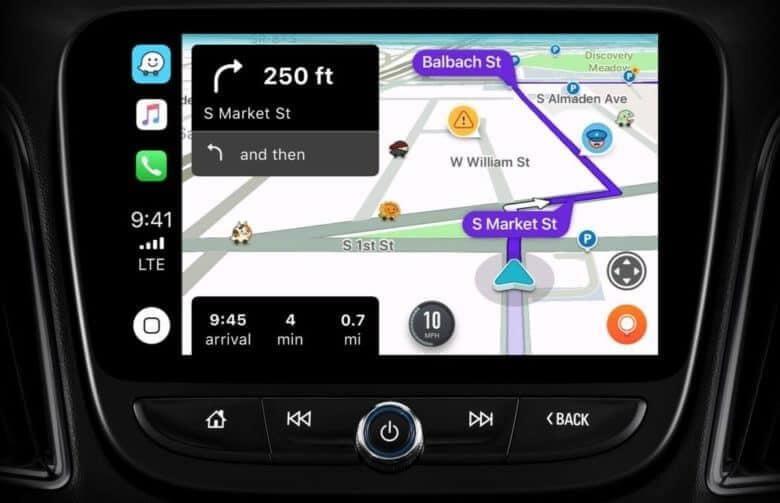
Bildkälla: CultofMac.com
Om du inte är ett stort fan av Apple Maps, finns det ett annat smart navigeringsalternativ för dig. Det är inte många användare som förlitar sig på Apple-kartor när det kommer till navigering, oavsett hur avsevärt appen har förbättrats. Så i det här fallet kan du prova att använda Waze-appen för smart navigering via CarPlay. Waze erbjuder trafikuppdateringar i realtid, informerar dig om vägspärrar, fartfällor, trafikstockningar och mer. Waze använder huvudsakligen Google Maps-data vilket gör den här appen ganska exakt och ljudlig när det kommer till realtidsnavigering.
Ha alltid en extra Lightning-kabel

Bildkälla: Kicksology.net
Ja, vi är medvetna om det faktum att vissa lyxiga bilar erbjuder trådlöst CarPlay-stöd. Men det är alltid tillrådligt att ha en extra USB lightning-kabel i bilen för att kunna ansluta när du är på språng. Så nu behöver du bara koppla in din iPhone och du är ansluten direkt. Så behåll en extra USB-kabel som är exklusivt avsedd för din bil så att du aldrig behöver komma ihåg att ha den med dig.
Läs också:-
 6 prylar för att göra din bil smartare Här är ett gäng användbara alternativ som kan göra din bil smartare än någonsin. Vi har sammanställt en lista över...
6 prylar för att göra din bil smartare Här är ett gäng användbara alternativ som kan göra din bil smartare än någonsin. Vi har sammanställt en lista över...
Fixa frysningen
Många användare möter ett vanligt problem när CarPlay slutar svara. Allt du behöver göra för att åtgärda det här problemet är att koppla ur enheten och starta om den. Dessutom, om detta inte löser frysningsproblemet och CarPlay fortsätter att sluta svara kan du också prova att använda en annan USB lightning-kabel och se om det fungerar bra. Och se till att din telefon är uppdaterad med den senaste mjukvaruversionen för en sömlös upplevelse.
Anpassa appar
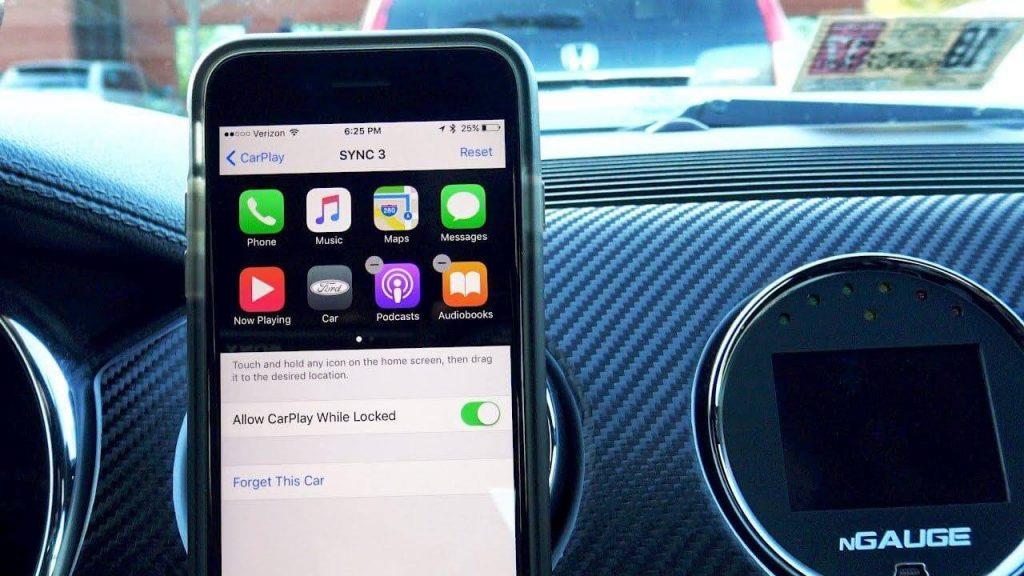
Bildkälla: YouTube.com
CarPlay kommer med ett enkelt och snyggt gränssnitt – utan tvekan. Men det betyder inte att du inte kan ordna om apparna efter deras prioritet, eller hur? För att göra det kan du behöva jonglera genom din iPhones inställningar. Gå vidare till Inställningar> Allmänt> CarPlay och ordna sedan om apparna precis som du vill att de ska visas på din CarPlay-modul.
Vi hoppas att dessa Apple CarPlay-tips och tricks hjälper dig att få ut det mesta av din körupplevelse!


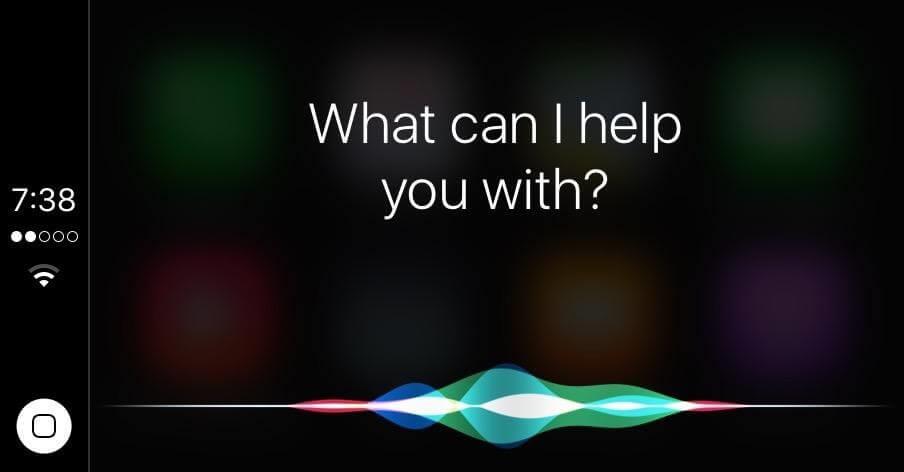
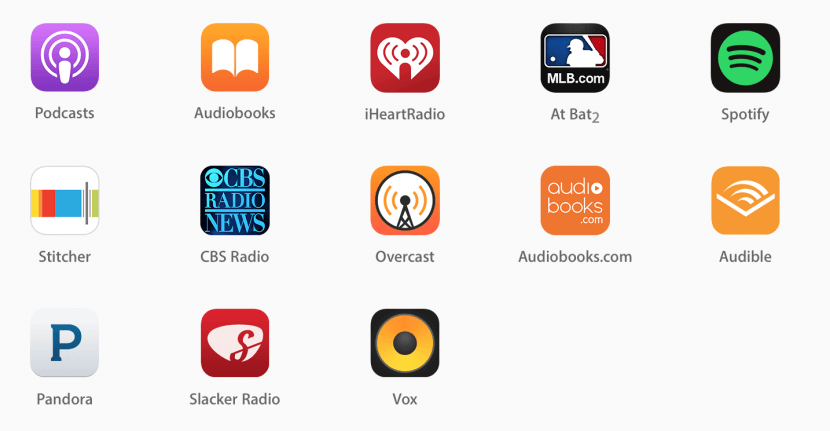
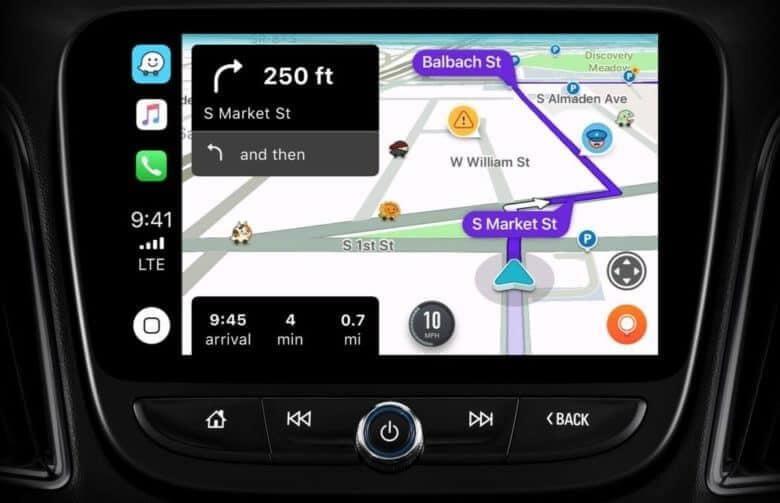


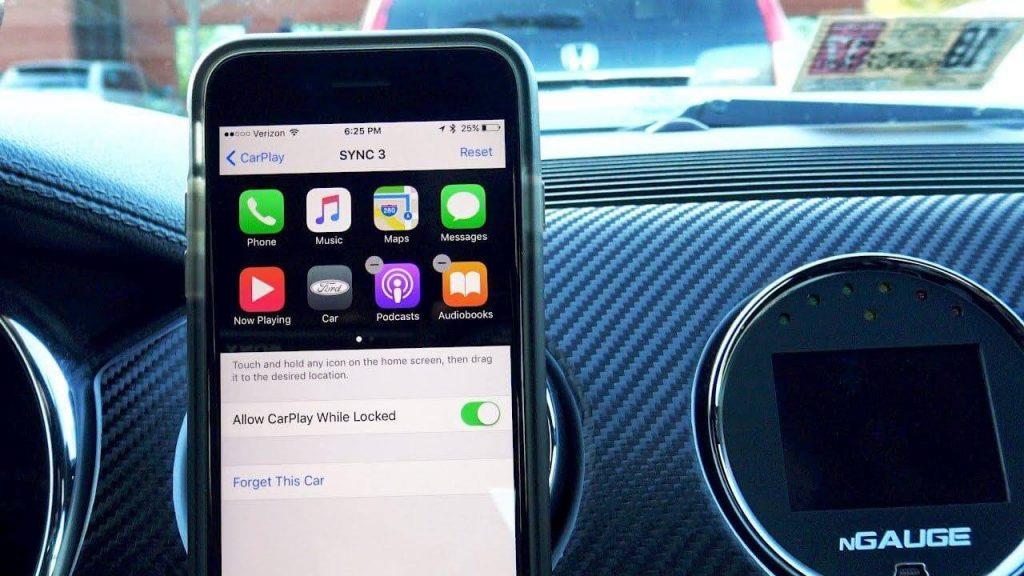






![Ta reda på hur du gör försättssidor i Google Dokument [Enkla steg] Ta reda på hur du gör försättssidor i Google Dokument [Enkla steg]](https://blog.webtech360.com/resources3/images10/image-336-1008140654862.jpg)

